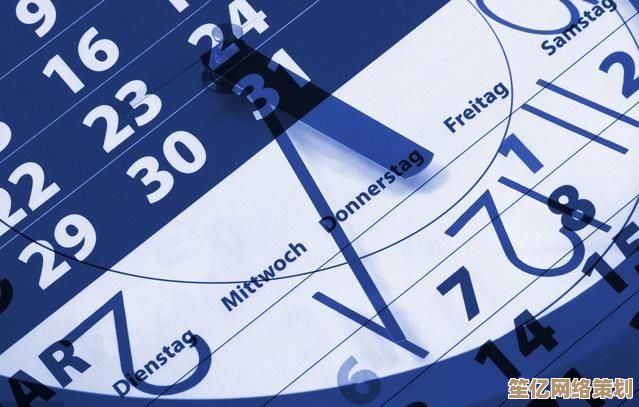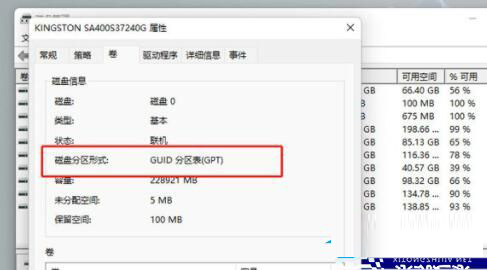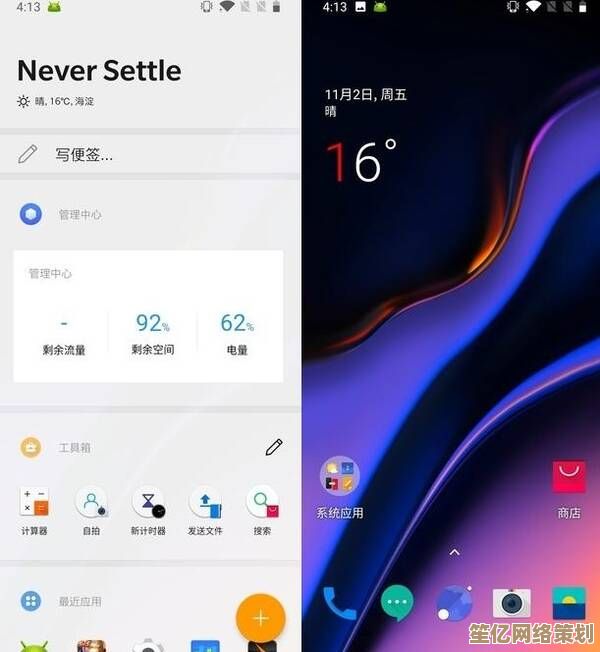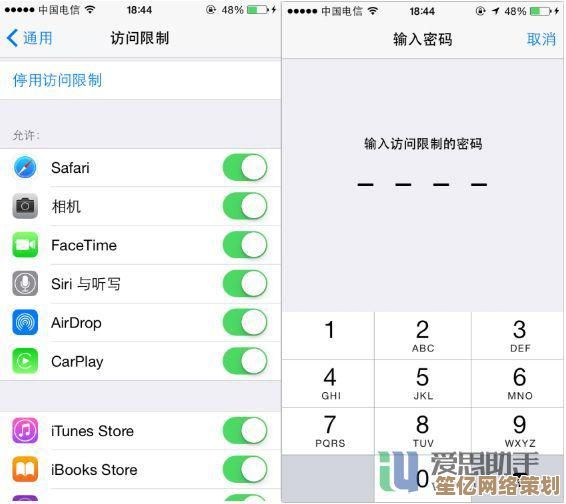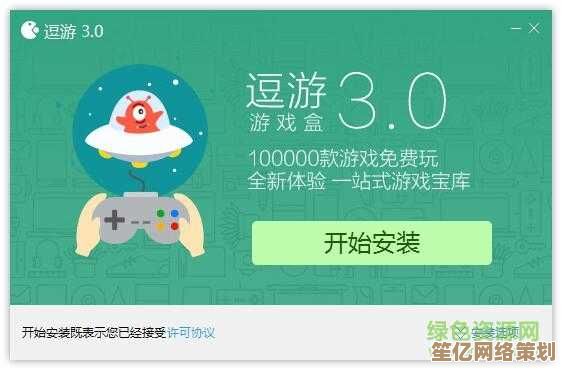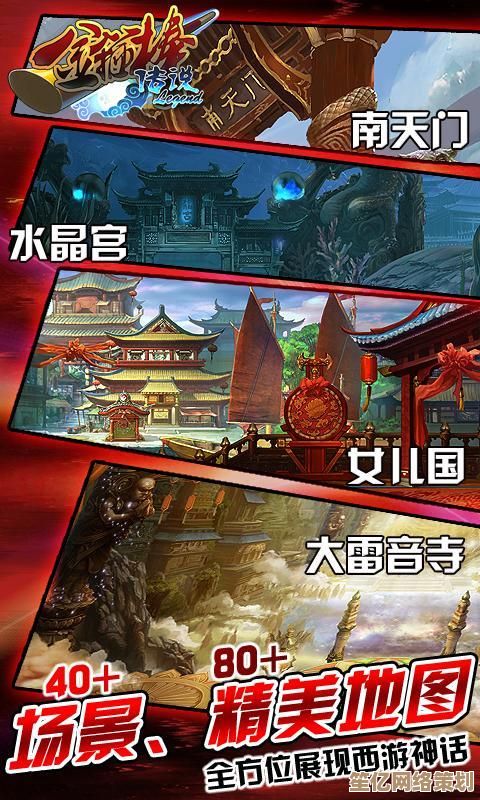提升Windows性能的深度维护教程:一步步教你彻底优化系统运行速度
- 问答
- 2025-10-03 14:27:23
- 1
提升Windows性能的深度维护教程:一步步教你彻底优化系统运行速度
你是不是也经历过那种电脑越用越卡,开机等半天,软件反应慢半拍的崩溃时刻?😫 我自己的那台老戴尔笔记本就是这样,用了三年之后简直像在泥地里跑步——明明硬件没坏,但就是慢得让人想砸键盘,后来我花了不少时间折腾,摸索出一些真正有效的优化方法,今天分享给大家,注意,这不是那种网上随便复制粘贴的“通用教程”,而是我自己实践过、甚至踩过坑的真实经验,有些方法甚至有点偏门但管用。
先别乱装“优化软件”,从系统自带的工具开始
很多人一上来就装各种清理大师或者加速神器,结果反而被捆绑软件拖得更慢。🙅♂️ 我的建议是:先用Windows自带的工具。
- 磁盘清理:不是简单点一下就算了,右键C盘 → 属性 → 磁盘清理 → 勾选“系统文件”里的“Windows更新清理”和“临时文件”,我上次靠这个清出了12GB垃圾,差点感动哭。
- 存储感知:在设置 → 系统 → 存储里开启,让它自动删临时文件,适合我这种懒得定期清理的人。
开机启动项:别让后台程序偷跑速度
电脑开机慢?大概率是启动项太多,按Ctrl+Shift+Esc打开任务管理器 → 启动应用,禁用那些没必要开机自启的软件,比如我发现自己电脑居然默认开了Adobe Creative Cloud和Spotify的启动,关掉之后开机快了快20秒。⚠️ 但注意别禁系统关键进程(比如声卡、显卡相关的),不然可能出奇怪问题。
视觉特效和电源计划:牺牲颜值换速度
Windows的动画效果虽然酷炫,但吃资源,右键“此电脑” → 属性 → 高级系统设置 → 性能设置 → 调整为“最佳性能”,立马感觉电脑反应利索了,尤其是老旧机型。
电源计划改成“高性能”(设置 → 系统 → 电源),别看这点变化,我的笔记本插电时性能提升明显,续航虽然会变差,但台式机无所谓啦。

硬盘优化:SSD和HDD区别对待
如果你用的是机械硬盘(HDD),定期碎片整理很有必要(Windows工具里搜“碎片整理”),但如果是SSD,千万别做碎片整理!会缩短寿命😱,SSD用TRIM功能就够了(默认开启的,不用动)。
检查硬盘健康可以用CrystalDiskInfo(免费工具),我上次发现硬盘健康度掉到85%,赶紧备份数据换了硬盘,逃过一劫。
注册表清理?谨慎点!
网上很多教程会教人清理注册表,但我个人不推荐手动乱删,之前我手贱删了一个疑似无效项,结果声卡驱动崩了,重装才搞定,如果非要清理,用CCleaner之类的工具(选可信的!),而且一定要先备份注册表。
后台进程和服务:隐藏的性能杀手
有些软件即使没打开也在后台跑(比如OneDrive、Adobe后台服务),按Win+R输入services.msc,禁用一些非核心服务(远程注册表”“打印机服务”如果不用的话),不过再次警告:别乱禁系统关键服务,不然可能无法联网或者蓝屏(别问我怎么知道的😅)。

更新驱动:但别追最新版
显卡、芯片组驱动更新可能提升性能,但有时最新版反而兼容性差,我去年更了个N卡驱动结果游戏频繁闪退,退回旧版才稳定,建议用官方工具(如NVIDIA GeForce Experience或Intel驱动支持助手)更新,但如果当前稳定就别追新。
终极大招:重装系统
如果以上都试了还是卡,可能系统已经积重难返,备份数据后重装Windows是最彻底的办法,我用微软官方Media Creation Tool制作U盘启动盘重装,干净系统速度快得像新电脑,记得装完第一时间打驱动和必备软件,别装一堆杂七杂八的。
写在最后
电脑优化没有一劳永逸的方法,关键还是养成好习惯:别装来历不明的软件、定期清垃圾、少点“全家桶”安装包,我的老笔记本现在虽然还是比不上新机,但至少能流畅处理工作和看视频了,感动!
如果你有更多偏方或疑问,欢迎讨论~(没什么学术依据的玄学操作就算了,比如拿橡皮擦擦内存条金手指这种我试过,没用哈哈)🚀
本文由革姣丽于2025-10-03发表在笙亿网络策划,如有疑问,请联系我们。
本文链接:http://waw.haoid.cn/wenda/18033.html